Introduction
Ver. all 2013 2016 2019 2021 365
エクセルで説明用のプリントなどを作成している場合、行番号や列番号をそのまま印刷したい場合があります。
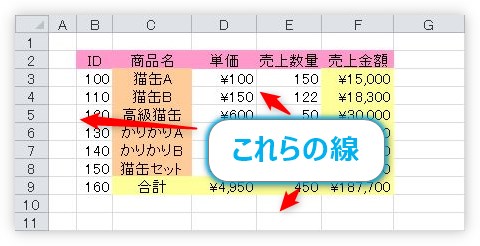
設定を変更することで簡単に印刷できますよ。
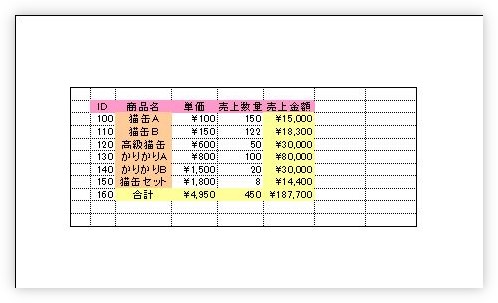

スクリーンショットする必要無いにゃ
枠線を印刷する設定方法
[ページレイアウト]タブ → [印刷タイトル]をクリック。
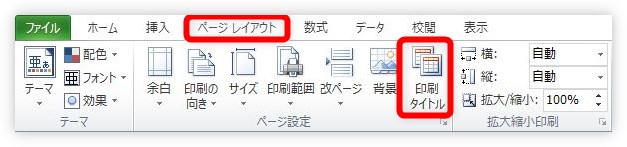
[ページ設定]ダイアログボックスの[シート]タブが表示されるので、左側の[枠線]の場所にチェックを入れます。
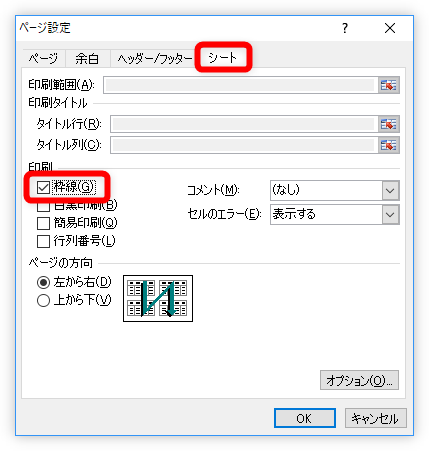
印刷画面から設定する場合は、右下の[ページ設定]ボタンを押すと、
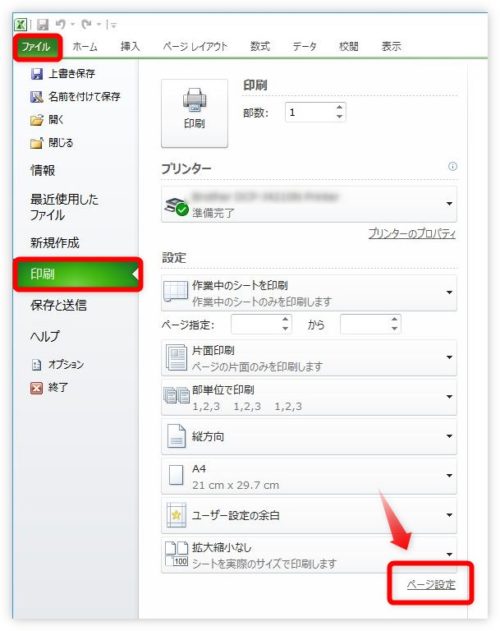
同じ[ページ設定]ダイアログボックスが表示されます。
最初は[ページ]タブが表示されるので、[シート]タブに移動しましょう。
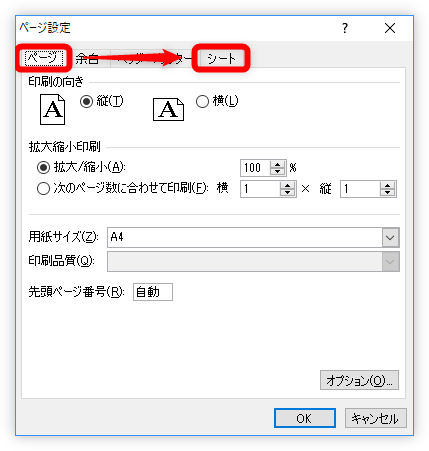
さて、その[シート]タブの[枠線]にチェックを入れると、
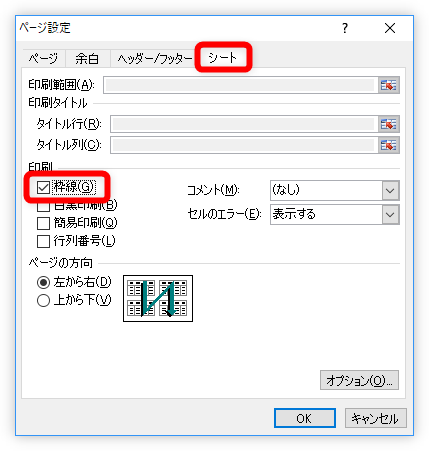
通常印刷すると、下の状態なのが、
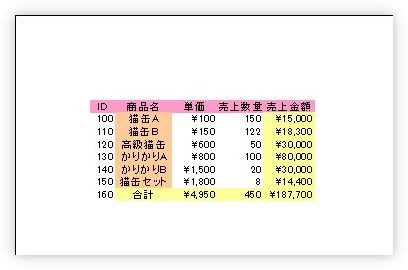
下の画像のように枠線を表示した状態で印刷できるようになります。

しかし、これだとデータが入ってる場所までしか枠線が表示されないので、ちょっと物足りない気がします。
そんな時は、表示したい少し先のセルに、空白(スペース)を1つ入力してしまいましょう。
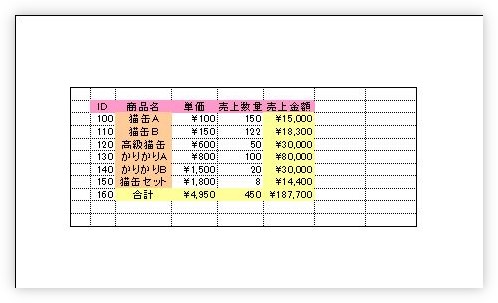
空白もデータとして認識されるので、その場所まで枠線が引かれた状態で印刷されます。
まとめ
この設定は、ファイル(ブック)ごとに保存されます。
罫線の設定をしていない表の場合に役立ちますね。

設定が簡単なので助かるにゃ


